图老师电脑网络栏目是一个分享最好最实用的教程的社区,我们拥有最用心的各种教程,今天就给大家分享Photoshop调出韩式婚纱照梦幻童话效果的教程,热爱PS的朋友们快点看过来吧!
【 tulaoshi.com - PS 】
以下是一张外景的制作过程,打开图片之后第一件事情不是开始作图,而是分析图片风格针对图片定制出属于他的颜色,才能更好的制作好图片。
首先拿到图片之后我到拍照的当天应该是阴天这样的光线一般比较平和但是层次感和立体感可能会受少许影响,其次画面中的颜色和场景分析,欧式建筑物和街道。
再次人物服装和道具的分析:人物的表情是可爱自然,服装女士专穿前段后长的白沙,男士衣服偏向休闲。看完之后我联想到了一些风景画面或者几米画,欧式的街道和一排金黄色的树,再配上两个穿着比较休闲的人伴着可爱自然的表情。时而搞怪,时而嬉闹的场景。
分析之后开始制作图片,色彩的定位,童话的色彩一般都是相对比较亮丽和艳丽,树的颜色定为金秋剩下的景色和天空做辅助,天空选择青色给人感觉清晰充满活力也刚好和黄色有强烈对比,更好的突出画面的主题部分。
效果图:

原片:

开始制作如下图:首先在Camera RAW里调整如下。
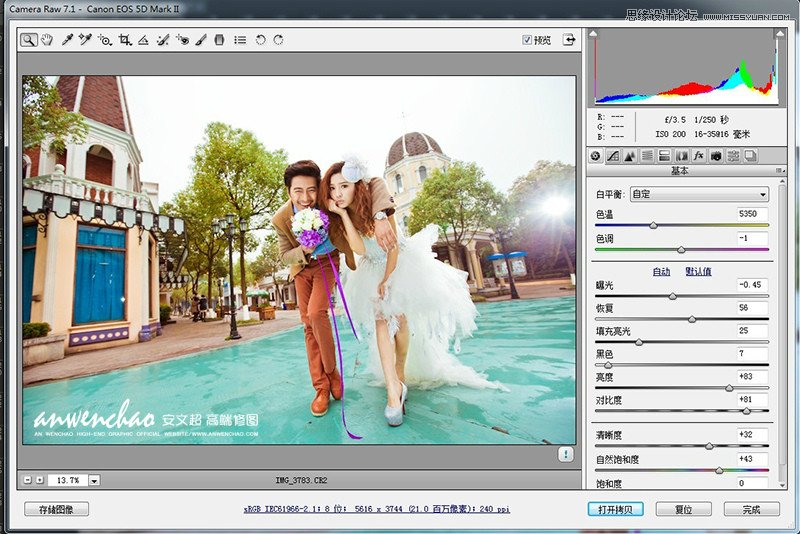
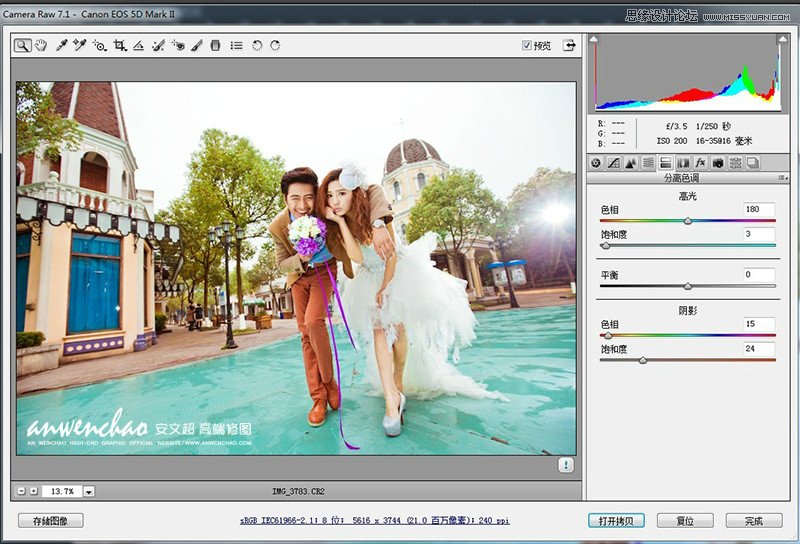
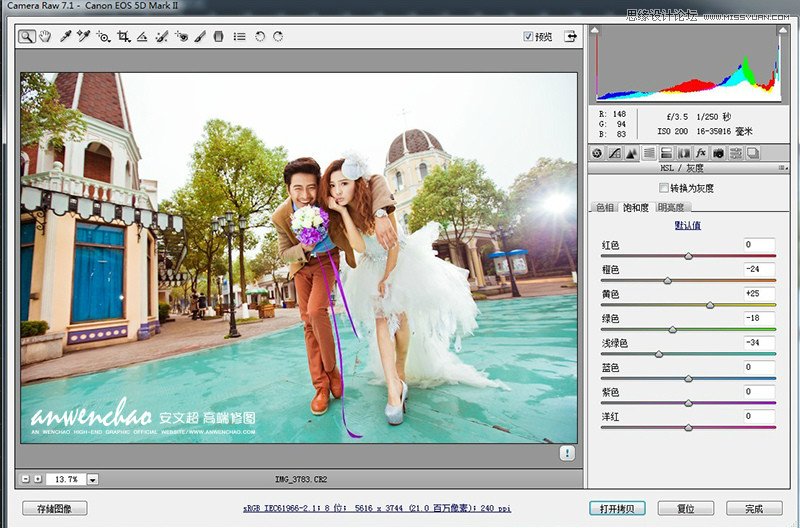
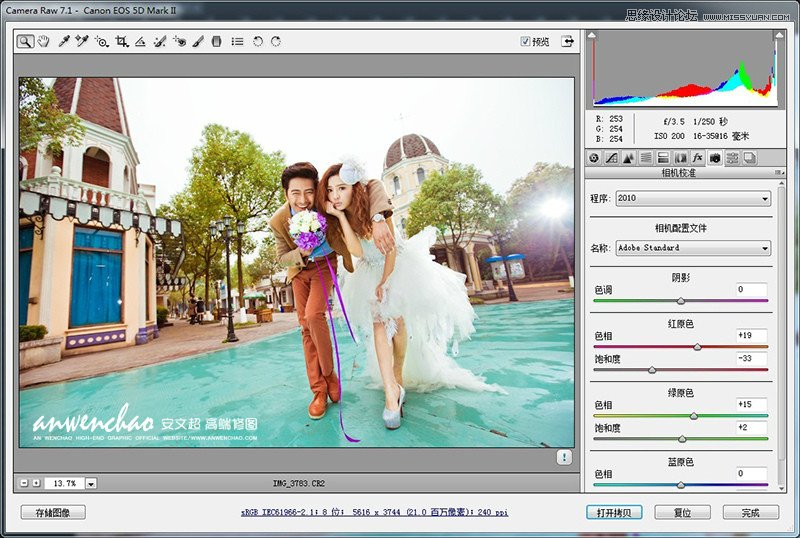
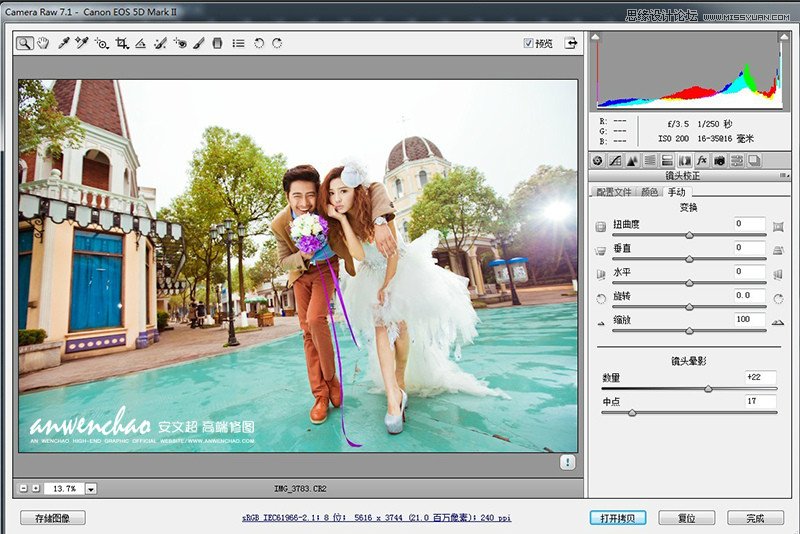
下面进入PS里调整











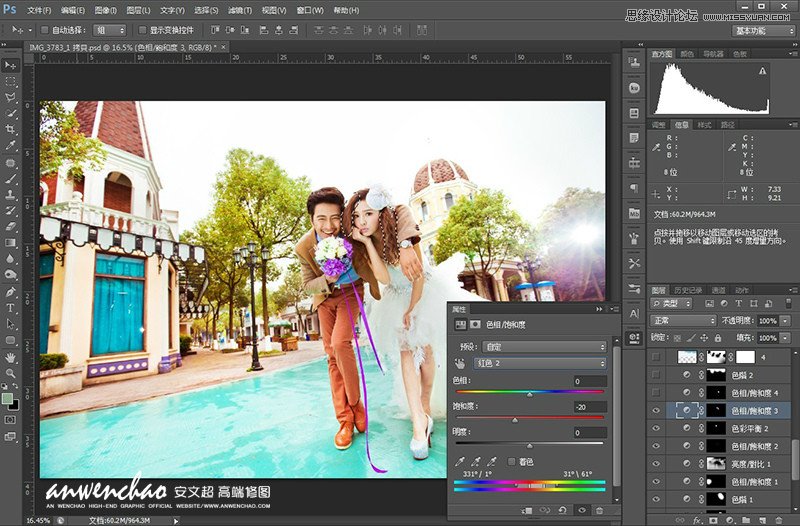
















加入光斑素材提升梦幻效果。

最终效果


来源:https://www.tulaoshi.com/n/20160215/1565507.html
看过《Photoshop调出韩式婚纱照梦幻童话效果》的人还看了以下文章 更多>>